- Del 1. Hur man återställer filer från papperskorgen genom att återställa
- Del 2. Hur man återställer filer från papperskorgen med FoneLab Data Retriever
- Del 3. Återställ filer från papperskorgen genom tidigare versioner
- Del 4. Återställ filer från papperskorgen med hjälp av kommandotolken
- Del 5. Återställ filer från papperskorgen via funktionen för säkerhetskopiering och återställning
- Del 6. Vanliga frågor om hur man återställer filer från papperskorgen
Återställ förlorade / raderade data från dator, hårddisk, flash-enhet, minneskort, digital kamera och mer.
Hur man återställer filer från papperskorgen på de mest rekommenderade sätten
 Uppdaterad av Valyn Hua / 23 mars 2023 09:30
Uppdaterad av Valyn Hua / 23 mars 2023 09:30Datorn är ett av de mest kraftfulla verktygen som hjälper dig att slutföra alla uppgifter om beräkning, hantering, statistik, lagring med mera. Användaren vill ta bort oönskade filer när de inte behöver dem längre.
Alla känner till den väsentliga delen som datorn spelar i vardagen och arbetet. För att frigöra utrymme och hantera data är det nödvändigt att rensa upp några meningslösa filer. Men i processen kan människor oavsiktligt ta bort några viktiga filer från sina datorer.
I Windows är papperskorgen platsen för filer som har raderats. Du kan dra och släppa filer i papperskorgen om du vill ta bort dem. Dessutom får du, som namnet sa, återställa filer när du vill ha dem innan du tömmer papperskorgen. Men det är inte 100% säker på att du kan återställa vad du vill. Vad händer om du inte kan hitta dina raderade filer i papperskorgen?
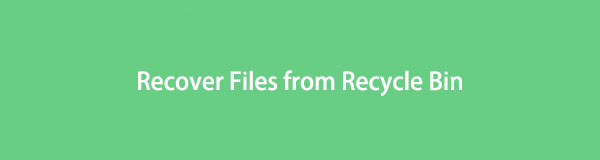
Oroa dig inte. Det här inlägget visar dig hur du återställer filer från papperskorgen på rätt sätt och hur du enkelt och snabbt återställer papperskorgen.
FoneLab Data Retriever - återställ data för borttagning / borttagning från dator, hårddisk, flash-enhet, minneskort, digitalkamera med mera.
- Återställ foton, videor, dokument och mer data med lätthet.
- Förhandsgranska data innan återställning.

Guide Lista
- Del 1. Hur man återställer filer från papperskorgen genom att återställa
- Del 2. Hur man återställer filer från papperskorgen med FoneLab Data Retriever
- Del 3. Återställ filer från papperskorgen genom tidigare versioner
- Del 4. Återställ filer från papperskorgen med hjälp av kommandotolken
- Del 5. Återställ filer från papperskorgen via funktionen för säkerhetskopiering och återställning
- Del 6. Vanliga frågor om hur man återställer filer från papperskorgen
Del 1. Hur man återställer filer från papperskorgen genom att återställa
Först bör du hitta din papperskorg på datorn. Du kan vanligtvis se det på datorskärmen och enkelt klicka för att öppna den här mappen. Här kommer vi att visa dig hur du återställer återvinningsbart material i detalj.
steg 1Öppna mappen Papperskorgen och hitta filen du vill få tillbaka.
steg 2Högerklicka på filen och välj knappen Återställ.
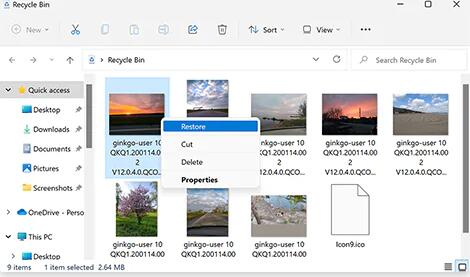
Ibland kanske du upptäcker att den raderade filen inte ligger i papperskorgen. I det här fallet måste du hitta andra lösningar för att återställa dina filer från papperskorgen.
Del 2. Hur man återställer filer från papperskorgen med FoneLab Data Retriever
Hur återställer du filer om du högerklickar för att ta bort eller tömma papperskorgen? FoneLab Data Retriever rekommenderas starkt till dig. Du kan helt enkelt köra den på datorn och skanna din enhet. Det kommer att visa dig alla tillgängliga foton, dokument, videor och mer i enlighet därmed. Och dina data på datorn, hårddisken, USB-enheten, SSD och mer stöds också.
FoneLab Data Retriever - återställ data för borttagning / borttagning från dator, hårddisk, flash-enhet, minneskort, digitalkamera med mera.
- Återställ foton, videor, dokument och mer data med lätthet.
- Förhandsgranska data innan återställning.
Dessutom kan dina filer i papperskorgen hittas och återställas inom några få klick. Nedan visas en demonstration av hur man återställer filer från papperskorgen.
steg 1Gå till Data Retriever officiella webbplats och ladda ner det här programmet. Installera det sedan på datorn. Det kommer att öppnas automatiskt efter det om du markerar rutan för att göra detta.
steg 2Välj datatyp och Papperskorgen korgen~~POS=HEADCOMP från gränssnittet och klicka på scan knapp.
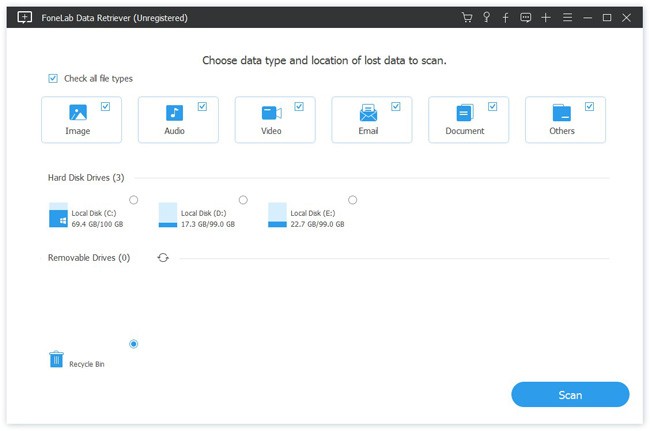
steg 3Alla resultat kommer att listas på höger sida. Välj dem och klicka på Recover knapp.

Så lätt, eller hur? Det kommer inte att be dig att slutföra de komplicerade operationerna, du kan enkelt följa ovanstående steg även som nybörjare.
Tja, du kan alltid hitta mer än ett sätt att lösa ett problem. Nedan finns fler alternativa metoder för referens.
FoneLab Data Retriever - återställ data för borttagning / borttagning från dator, hårddisk, flash-enhet, minneskort, digitalkamera med mera.
- Återställ foton, videor, dokument och mer data med lätthet.
- Förhandsgranska data innan återställning.
Del 3. Återställ filer från papperskorgen genom tidigare versioner
Om du har använt en dator länge bör du veta att du kommer att ha olika tidigare versioner när du högerklickar på en mapp. På samma sätt kan du högerklicka på mappen du sparade dina filer innan du flyttar dem till papperskorgen och välj Tidigare versioner för att försöka få tillbaka dina raderade filer.
Här är handledningen om hur du återställer filer från papperskorgen.
steg 1Gå till mappen där du sparade de raderade filerna och högerklicka för att välja Återställ tidigare versioner.
steg 2Kontrollera filerna noggrant och klicka på återställa knapp.

Ibland ser du inte en tidigare version av papperskorgen. Du kanske känner dig frustrerad eftersom du måste hitta en annan metod i det här fallet.
Del 4. Återställ filer från papperskorgen med hjälp av kommandotolken
Om du är bekant med datorn väl och har avslutat några uppgifter med kommandotolken tidigare, kan du också använda den för att återställa data med den.
Det är ett kraftfullt alternativ för att utföra kommandon och utföra avancerade funktioner. Det är användbart om du kan använda det för att hämta dina data från papperskorgen.
Här är de detaljerade stegen med kommandotolken.
steg 1ange kommando~~POS=TRUNC i sökrutan på Windows och klicka för att köra den.
steg 2Typ chkdsk D: / f och tryck ange knapp> Y knappen på ditt tangentbord. Du kan byta ut D: med en annan rätt sökväg för dina förlorade filer.
steg 3Ange din enhetsbeteckning och tryck ange nyckeln igen.
steg 4Ange kommando ATTRIB -H -R -S /S /DD:*.* och tryck ange nyckeln för att köra den.
Det ser lite svårt ut, eller hur? Det kommer att fungera om du kan följa stegen korrekt.
FoneLab Data Retriever - återställ data för borttagning / borttagning från dator, hårddisk, flash-enhet, minneskort, digitalkamera med mera.
- Återställ foton, videor, dokument och mer data med lätthet.
- Förhandsgranska data innan återställning.
Del 5. Återställ filer från papperskorgen via funktionen för säkerhetskopiering och återställning
Det sista alternativet är att återställa papperskorgen från en säkerhetskopia. Vissa användare kanske tror att de kan återställa filer från molntjänsten. Naturligtvis är det ett av de användbara sätten, men vi vill introducera den inbyggda Windows-funktionen för säkerhetskopiering och återställning för dig.
Det är en grundläggande funktion på datorn som hjälper dig att säkerhetskopiera dina data på en dator för att förhindra dataförlust. Du måste välja en extern enhet eller nätverksplats för att spara dina säkerhetskopior. Det är tillförlitligt att återställa dina filer när du tappar bort dem.
För närvarande kan du använda den för att återställa filer från säkerhetskopia om du har säkerhetskopierat datordata tidigare.
Nedan finns de tydliga instruktionerna beroende på olika Windows-versioner.
Windows 10 / 8:
steg 1Öppen kontrollpanelen > File History > Återställ personliga filer.
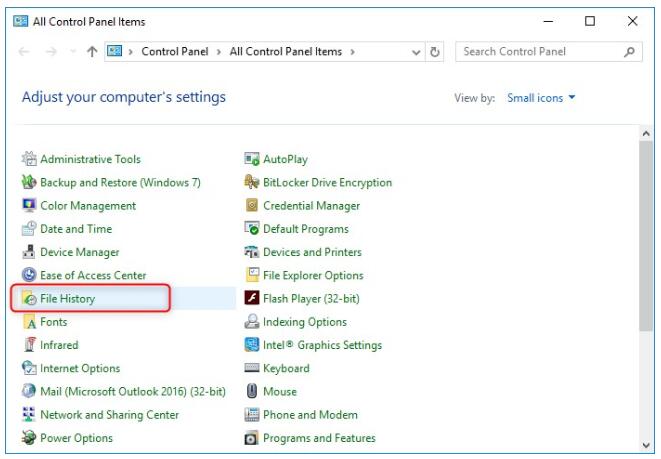
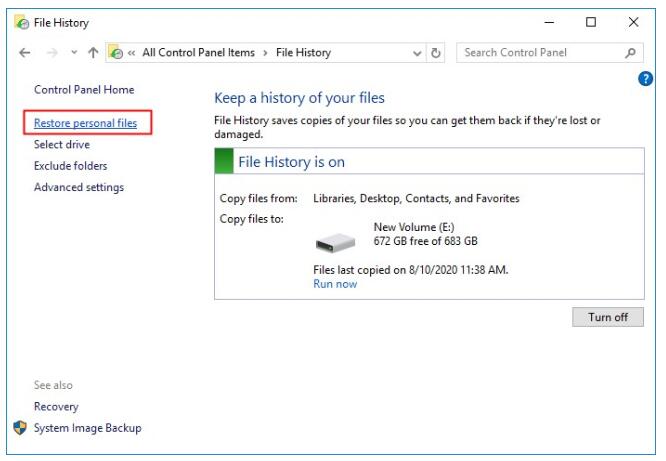
steg 2Välj den datatyp du vill återställa och klicka på återställa ikonen längst ner.
Tidigare versioner:
steg 1Körning kontrollpanelen > System och säkerhet > Säkerhetskopiering och återställning > Återställ mina filer.
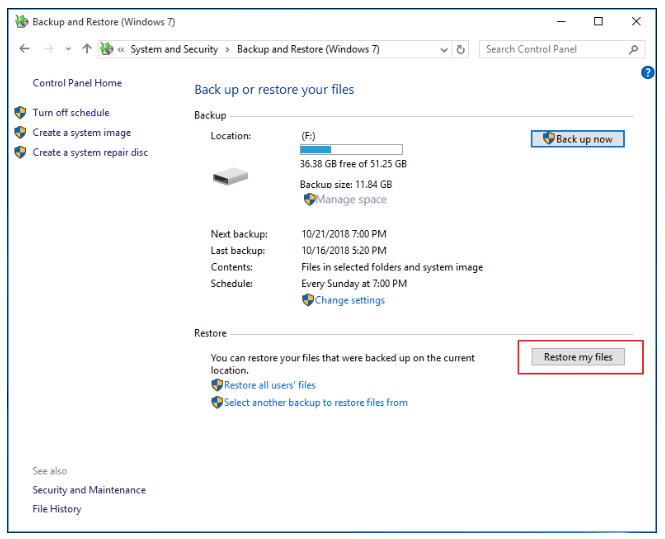
steg 2Följ instruktionerna för att välja filer och återställa dem.
Men om du inte hittar det du vill ha, ladda ner FoneLab Data Retriever och låt den skanna din dator. Det kan få tillbaka dina data utan en säkerhetskopia.
Del 6. Vanliga frågor om hur man återställer filer från papperskorgen
1. Kan du återställa filer som tagits bort från papperskorgen Mac?
Om du inte tömde papperskorgen på Mac så kunde du det Återställ raderade filer från det enkelt.
2. Hur ångrar jag tom papperskorgen Mac?
Om dina raderade filer inte ligger i papperskorgen kan du försöka Mac FoneLab Data Retriever till ångra tomma papperskorgen. Kör helt enkelt den på datorn och låt den skanna din papperskorg. Sedan kan du återställa data med enkla klick.
Nedan finns en videohandledning som referens.


Det handlar om hur man återställer filer från papperskorgen. Om du inte kan komma åt din raderade fil från papperskorgen kan du använda de andra alternativen i det här inlägget för att få tillbaka dina filer. Och FoneLab Data Retriever är den mest rekommenderade metoden du bör prova på en dator. Ladda ner och prova nu!
FoneLab Data Retriever - återställ data för borttagning / borttagning från dator, hårddisk, flash-enhet, minneskort, digitalkamera med mera.
- Återställ foton, videor, dokument och mer data med lätthet.
- Förhandsgranska data innan återställning.
